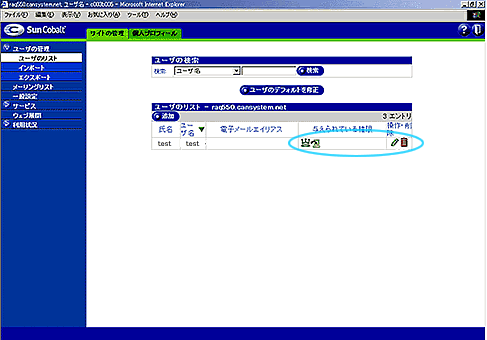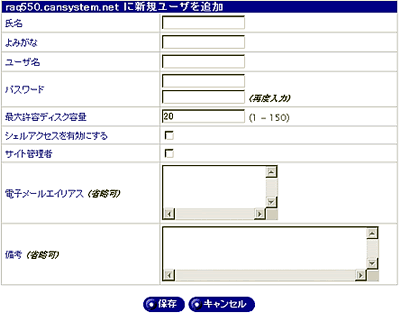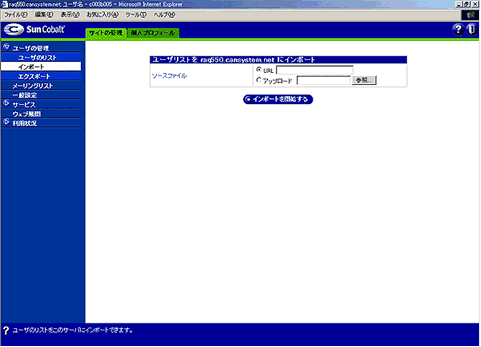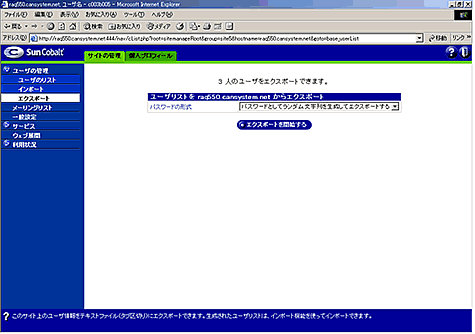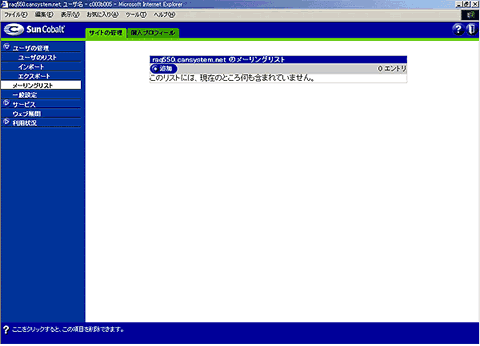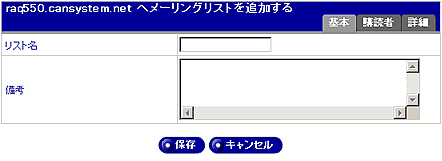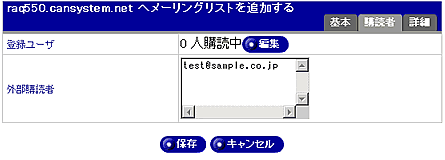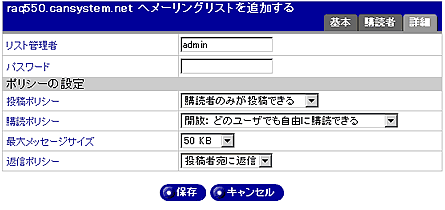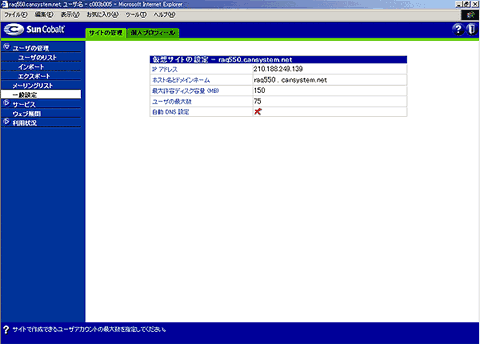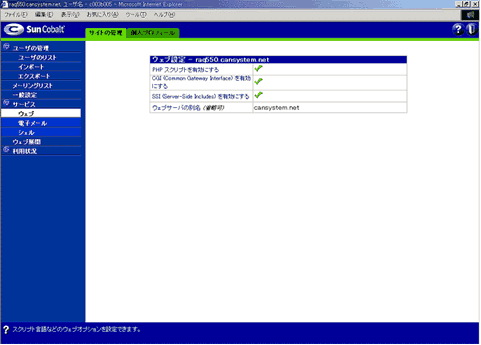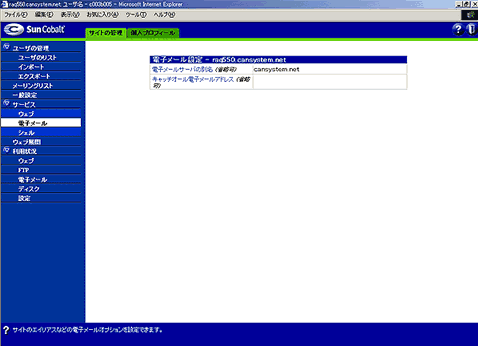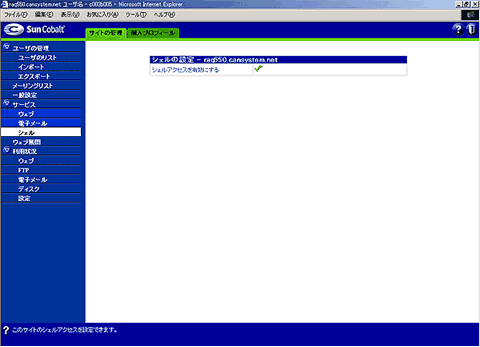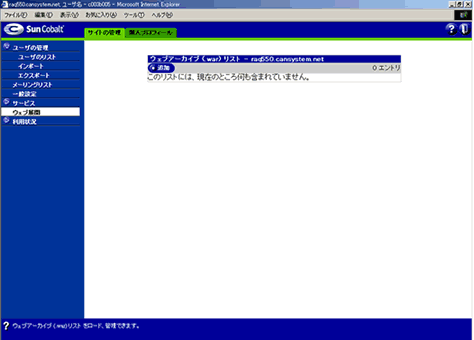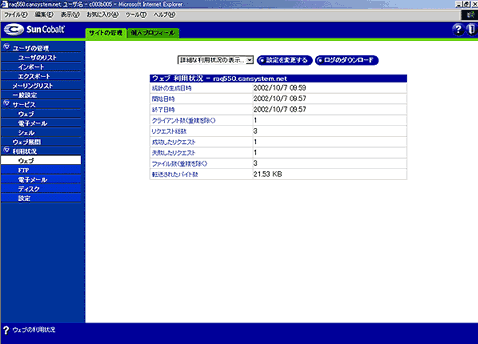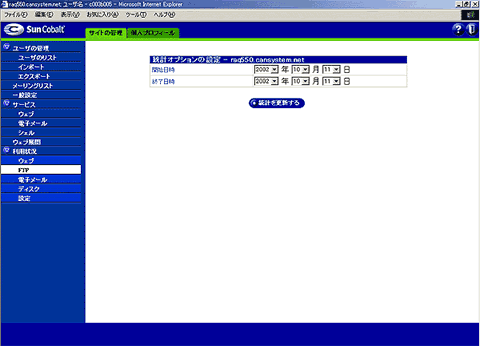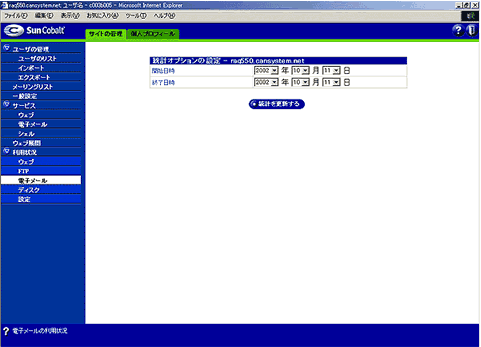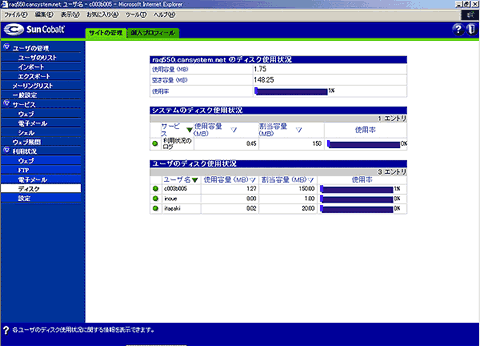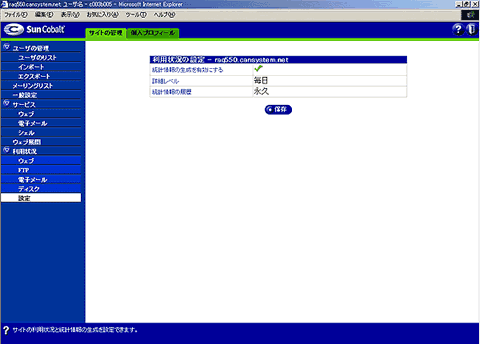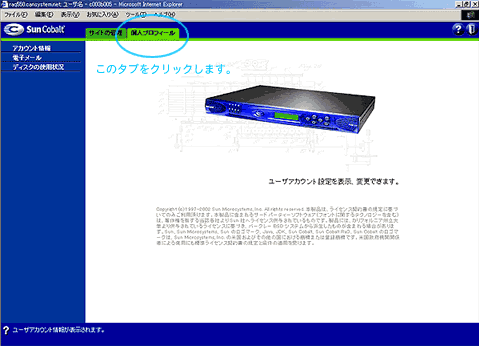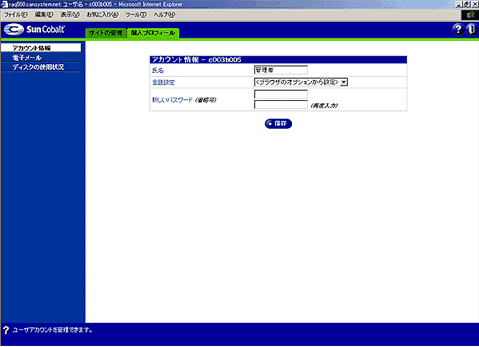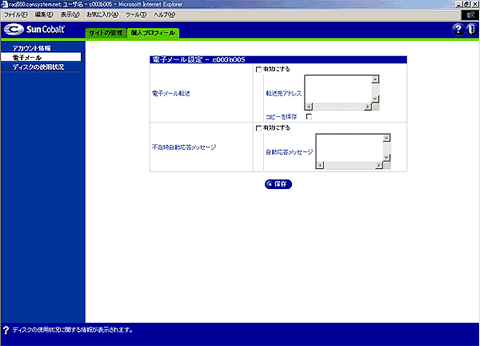初期画面/ログイン画面
- 初期画面
- お客様ドメインの初期画面は以下のようになっています。

- ログイン画面

サイト管理者と一般ユーザは、次の URL からサイトへログインできます。
http://www.お客様ドメイン名/login/
このURLを開くと、サイトへのログイン画面(以下参照)が表示されます。
※この URL をブックマークしておくと、簡単にアクセスできて便利です。
ログイン画面は以下のようになっています。
サイト管理者は、サイト管理者用のユーザ名とパスワードでログインしてください。
一般ユーザは、ログインすると自分のアカウント情報を管理することができます。
※セキュア接続は管理画面にログインする際にSSL(Secure Socket Layer)を利用し、データを暗号化して接続を行うものです。
暗号化したい場合は、チェックを入れて「ログイン」をクリックします。セキュア接続にチェックを入れた場合
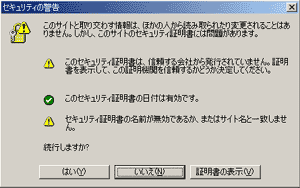
セキュア接続にチェックを入れて【ログイン】をクリックした場合、上記のようなウインドウが表示されますが、 暗号化による接続には問題ありませんので、そのまま【はい】をクリックして下さい。
ログインすると下記のような画面になります。
サイトの管理者権限を持つ管理者ユーザーでログインした場合
サイトの管理者権限を持たないユーザーアカウントでログインした場合